وظيفة VBA UCase | تحويل النص إلى أحرف كبيرة في Excel VBA
وظيفة Excel VBA UCase
Ucase in VBA هي دالة مضمنة تُستخدم لتحويل سلسلة إدخال مقدمة إليها بأحرف كبيرة ، وهي تأخذ وسيطة واحدة وهي السلسلة كمدخل والمخرج الناتج عن هذه الوظيفة عبارة عن سلسلة ، الشيء الوحيد الذي يجب الاحتفاظ به في الاعتبار أن هذه الوظيفة تحول جميع الوظائف إلى أحرف كبيرة ، وليس الحرف الأول فقط.
هناك حالات نحتاج فيها إلى تحويل بعض القيم النصية إلى أحرف كبيرة في Excel. يمكن القيام بذلك باستخدام دالة UPPER في دالة ورقة العمل العادية ووظيفة UCase في التعليمات البرمجية لـ VBA.
إذا كنت تبحث بالفعل عن الدالة UPPER في VBA ، فلن تجدها حتى مع فئة دالة ورقة العمل. في VBA هي مختلفة تمامًا ووظيفة الاسم المختصر ، مثل "UCASE". هنا يرمز الحرف "U" إلى "UPPER" ، لذا تقرأ الصيغة "UPPERCASE".
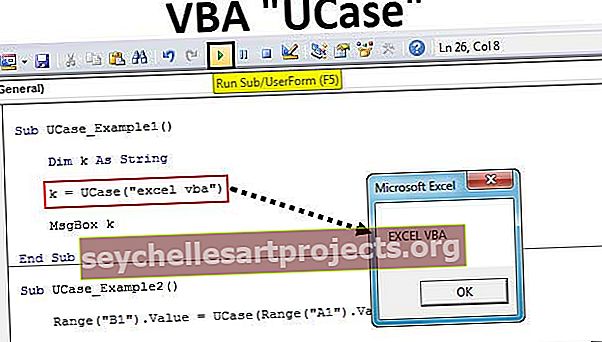
بناء الجملة
الآن ، انظر إلى بناء جملة دالة UCASE.

String: إنها ليست سوى قيمة النص التي نحاول تحويلها إلى أحرف كبيرة. قد يكون هذا قيمة مباشرة أو مرجع خلية أيضًا. سنرى كلا النوعين من الأمثلة في وقت قصير.
كيفية تحويل النص إلى أحرف كبيرة باستخدام VBA Ucase؟
يمكنك تنزيل قالب Excel VBA UCase من هنا - قالب Excel VBA UCaseمثال 1
دعنا نحاول تحويل قيمة النص excel vba إلى نص كبير باستخدام وظيفة UCase.
الخطوة 1: ابدأ الإجراء الفرعي عن طريق إنشاء الماكرو.
رمز:
UCase_Example1 فرعي () End Sub

الخطوة 2: قم بتعريف المتغير على أنه VBA String.
رمز:
UCase_Example1 فرعي () خافت k كـ String End Sub

الخطوة 3: خصص القيمة للمتغير "k" بتطبيق وظيفة "UCASE".

الخطوة 4: هنا السلسلة هي القيمة النصية المستهدفة التي نحاول تحويلها إلى أحرف كبيرة وقيمة السلسلة هي "excel vba".
رمز:
UCase_Example1 فرعي () Dim k As String K = UCase ("excel vba") End Sub

الخطوة 5: دعنا نعرض نتيجة المتغير في مربع الرسالة.
رمز:
UCase_Example1 فرعي () Dim k As String k = UCase ("excel vba") MsgBox k End Sub

حسنًا ، لقد انتهينا من جزء ترميز VBA. لنقم بتشغيل الماكرو لرؤية النتيجة في مربع رسالة.

لذا فقد حولت وظيفة الأحرف الكبيرة قيمة النص "excel vba" إلى "EXCEL VBA" في غضون ثوانٍ قليلة.
المثال رقم 2
لنلقِ نظرة على مثال استخدام مرجع خلية للوظيفة. نفس القيمة النصية التي أدخلتها في الخلية A1.

الخطوة 1: سنعرض النتيجة في خلية النطاق B1 ، لذلك سيكون الرمز هو النطاق ("B"). القيمة =
رمز:
نطاق UCase_Example2 () الفرعي ("B1"). القيمة = End Sub

الخطوة 2: في الخلية B1 من خلال وظيفة UCASE ، سنخزن البيانات ، لذا افتح وظيفة UCASE.

الخطوة 3: هنا قيمة السلسلة هي مرجع الخلية هذه المرة. لذا أعط مرجع الخلية قيمة المدى ("A1").
رمز:
نطاق UCase_Example2 () فرعي ("B1"). القيمة = UCase (النطاق ("A1"). القيمة) End Sub

مطهو بشكل جيد.
قم بتشغيل الكود وانظر النتيجة في خلية B1.

المثال رقم 3
في المثال أعلاه ، رأينا قيمة الخلية المفردة الوحيدة التي سيتم تحويلها إلى الأحرف الكبيرة. تخيل لو كان لديك عدة أسماء مثل الصورة أدناه.

في هذه الحالات ، لا يمكننا الاستمرار في كتابة الكود لكل سطر ، لذلك نحتاج إلى إرفاق الصيغة بحلقات. سيحول الكود أدناه قيم النص أعلاه إلى أحرف كبيرة دفعة واحدة.
رمز:
Sub UCase_Example3 () خافت k بطول k = 2 إلى 8 خلايا (k، 2) .Value = UCase (Cells (k، 1) .Value) Next k End Sub

سيؤدي هذا إلى تحويل جميع القيم النصية إلى أحرف كبيرة من الصف 2 إلى الصف 8 على النحو التالي.

تخيل إذا كنت ترغب في تحويل جميع قيم الخلية المحددة إلى الأحرف الكبيرة ، ثم استخدم الكود أدناه.
رمز:
Sub UCase_Example4 () Dim Rng كمجموعة نطاق Rng = التحديد لكل Rng في التحديد Rng = UCase (Rng.Value) التالي Rng End Sub

لكي يعمل هذا الرمز ، نحتاج أولاً إلى تحديد نطاق الخلايا التي نرغب في تحويلها إلى الأحرف الكبيرة ، ثم تشغيل الماكرو. في النطاق المحدد فقط سيتم تحويل القيم النصية إلى أحرف كبيرة.










